如何使用 Data Server Manager 来监控、诊断和解除数据库日志的报警
Data Server Manager 简介
IBM® Data Server Manager(以下简称 DSM)是一个管理、监视和优化整个企业的 DB2 for Linux, UNIX, and Windows 数据库性能的简单、可扩展、智慧的解决方案。它易于部署和管理,可帮助解决每天的数据库挑战。它为数据库管理员 (DBA) 和其他 IT 人员提供必要的信息,以便主动管理性能和帮助预防问题对业务造成影响。此外,Data Server Manager 是云就绪的。
Data Server Manager 提供了一个轻量型的设置选项来进行实时监视和管理。可选的存储库数据库可以记录用于历史分析的监视指标,识别用于容量规划的存储访问模式,以及跟踪配置更改来确定问题。来自数据库的整体视图的自动化的专家建议,以及基于趋势和统计数据的智能警报,这些都可以帮助提高应用程序性能,减少对专业技能的需求,降低总体拥有成本。
DB2 日志记录
数据库日志记录是高可用的数据库解决方案设计的重要部分,它可以从故障中恢复过来,同步主数据库和辅助数据库都需要用到数据库日志。 所有数据库都有相关的日志,这些日志保存了有关数据库更改的记录。如果需要将数据库复原到上一完整、脱机备份之前的一个点,那么需要日志才能将数据前滚至故障点。
数据库日志包括两种类型:循环日志记录和归档日志记录。当创建一个新的数据库时,默认的日志类型是循环日志记录,本文也将重点介绍循环日志记录在 DSM 中的真实使用场景。
图 1. 日志记录体系结构图
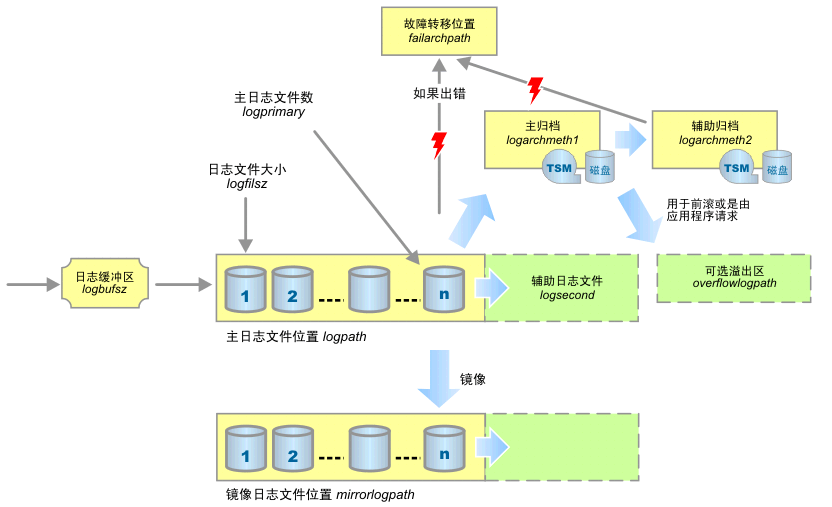
如图 1. 所示,数据库日志记录的配置参数:
- 日志文件大小(logfilsz):此参数以 4 KB 的页数指定每个配置日志的大小。
- 主日志文件数目:此参数指定将创建的大小为 logfilsiz 的主日志数。
- 辅助日志文件数目:此参数指定创建并用于恢复(如果需要)的辅助日志文件的数目。
- 日志目录的总磁盘空间:(主日志文件数据+辅助日志文件数据)*日志文件大小*4K
Data Server Manager 对数据库日志的监控
用户可以通过 DSM 对数据库绝大多数类型的状态进行监控,本实例重点介绍 DSM 是如何对数据库日志空间类型来监控。默认情况下 DSM 监控是关闭的状态,因为启动监控需要耗费系统一定的资源。当用户需要时,可自行开启,具体步骤请参见本章节介绍。
警报监控的设置
登陆 DSM 后,在设置-》监视概要文件-》选择缺省 DB2LUW 概要文件-》点击编辑按钮,如下图 2. 管理监视概要文件所示:
图 2. 管理监视概要文件
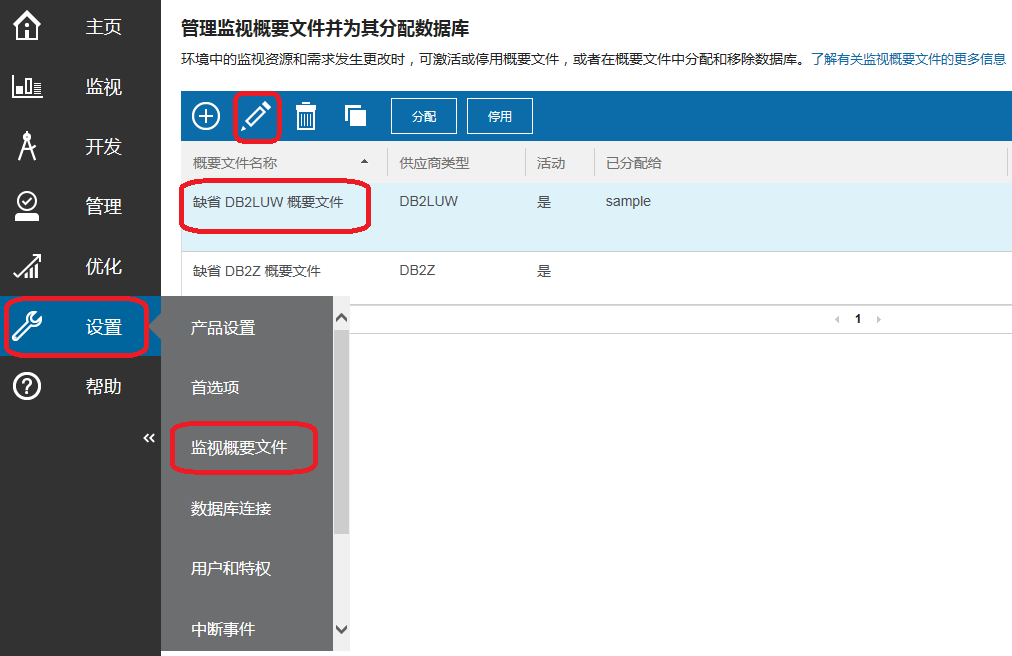
打开编辑监视概要文件视图,在全局设置中,开启警报监视,收集数据的时间间隔默认是 10 分钟一次,为了尽快抓取警报,本实例中设置为 1 分钟一次,具体时间用户可以根据项目因素自行设置,具体请参见图 3. 所示:
图 3. 开启警报监视
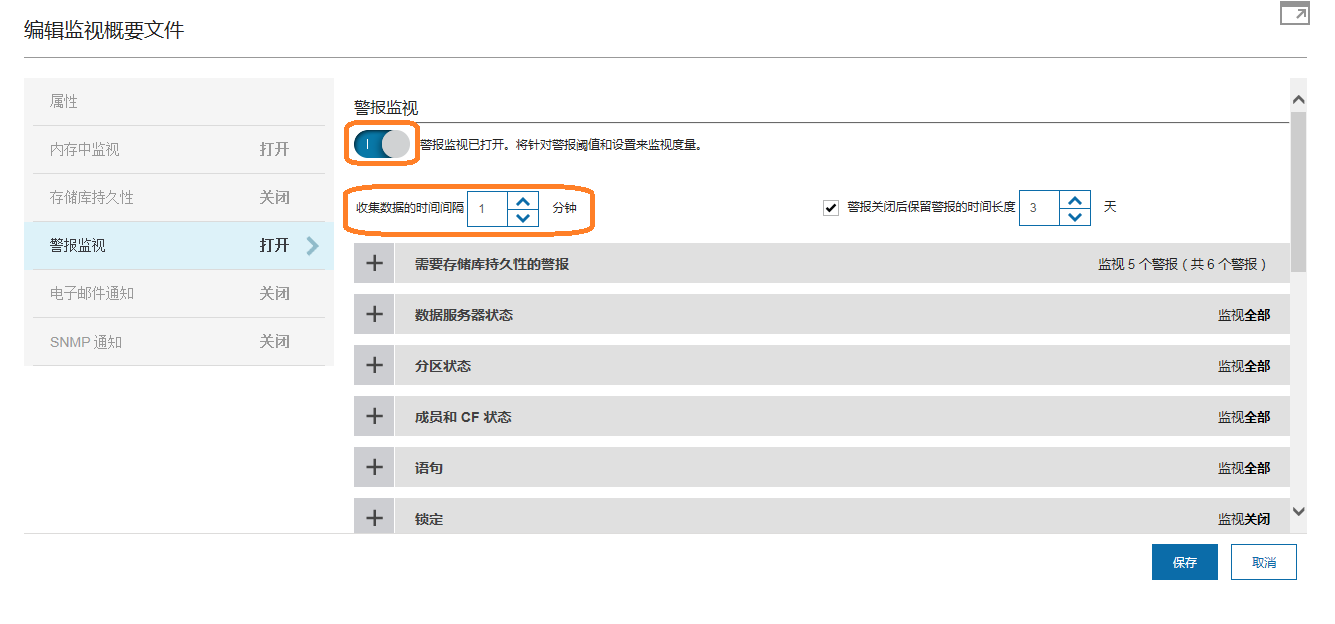
在日志记录警报类型中,开启每种日记记录类型的警报,如下图 4. 所示:
图 4. 开启日志记录警报监视
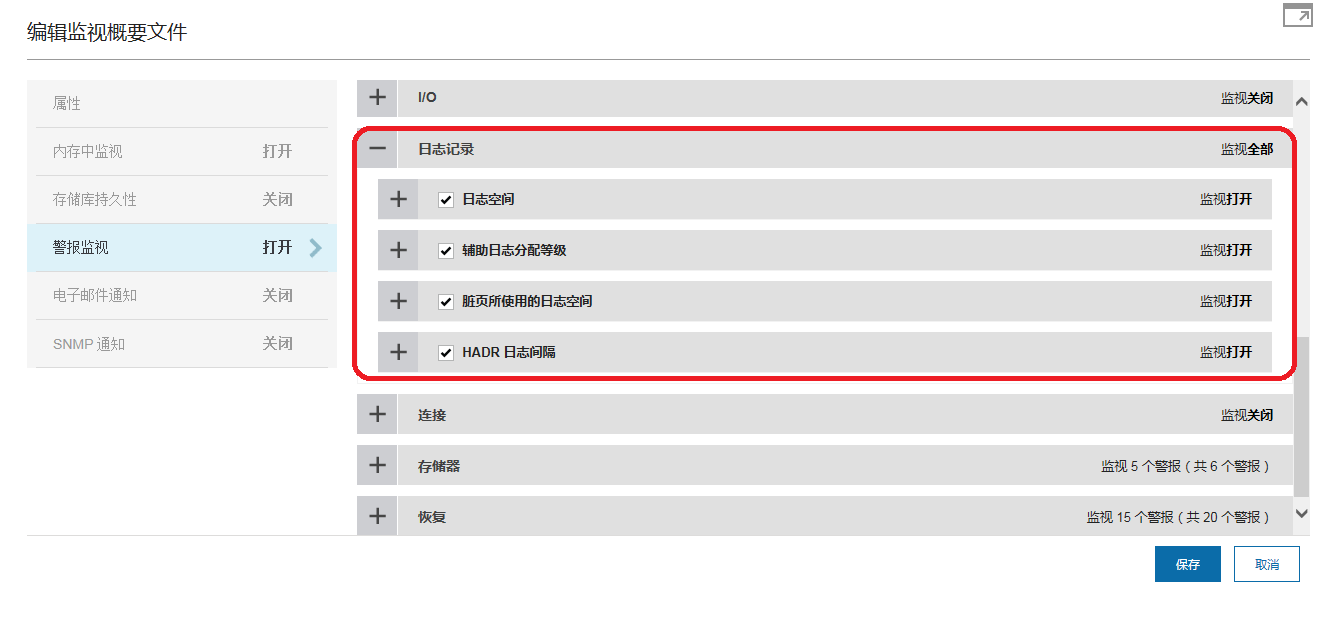
在 DSM 中,日志空间类型的警报用于监控数据库中主日志大小,辅助日志分配等级类型的警报用于监控数据库中辅助日志大小,脏页所使用的日志空间类型的警报用于监控数据库中脏页占缓冲池的比率,当写入日志文件的数量达到 soft checkpoint 值时,产生报警。
本实例以日志空间类型警报为例,在这种类型中,我们可以设置警告阀值和严重阀值并且可以选择在哪种情况发生后生成警报,具体设置参加如下图 5. 所示:
图 5. 设置日志空间报警属性
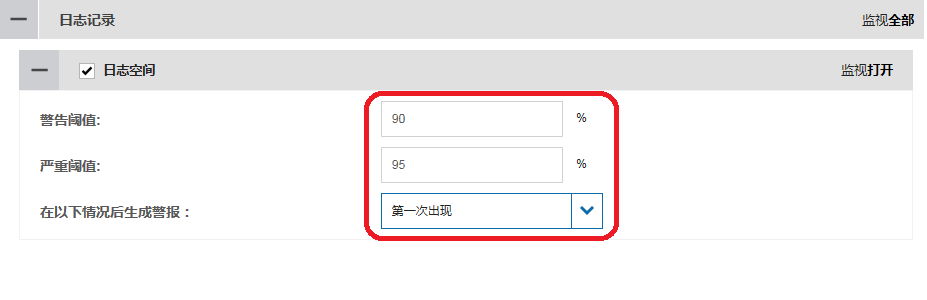
注: 本实例为了尽快出现日志空间警报,设置的警告阀值和严重阀值都偏低为 10%。
邮件警报监控的设置
目前 DSM 还可以通过邮件的方式来接收警报。但要注意在使用这种方式之前,我们需要先在 DSM 中配置邮件服务器,具体步骤如下:
登陆 DSM 后,在设置-》产品设置-》电子邮件服务器,输入主机名、发件人的电子邮箱地址,点击保存电子邮件设置按钮进行保存。在测试电子邮件设置中输入目标电子邮件地址,若目标电子邮件地址能收到发送的测试邮件,说明电子邮件服务器配置成功。请参见图 6. 所示:
图 6. 设置电子邮件服务器
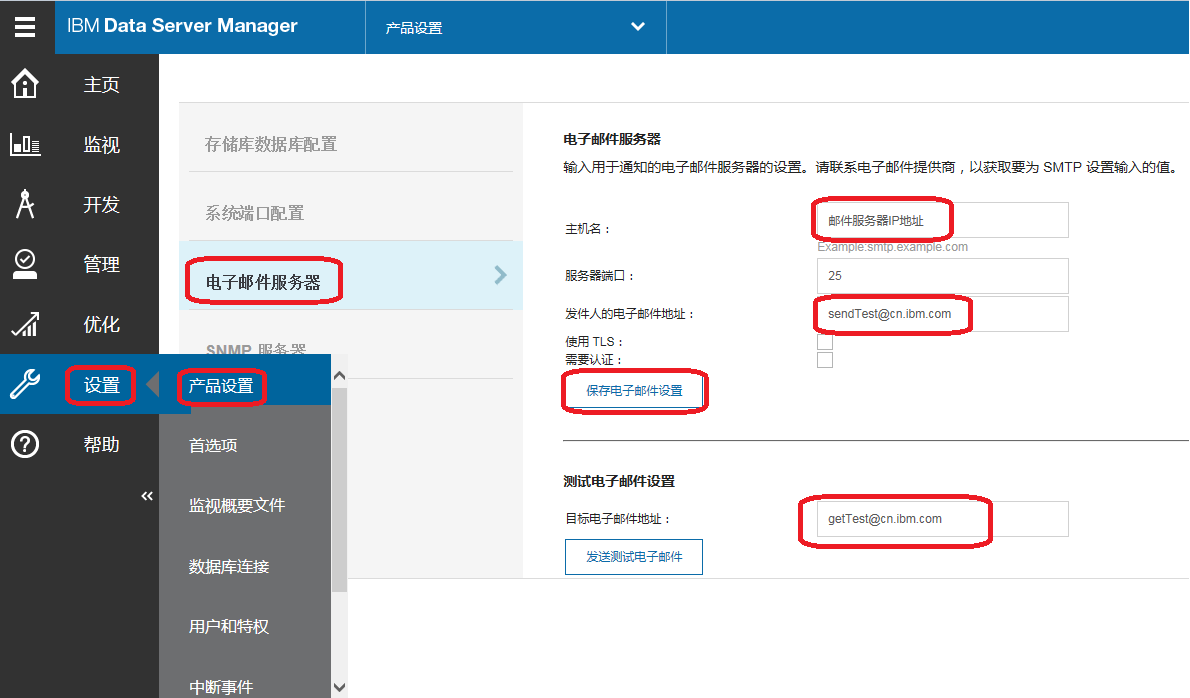
电子邮件服务器配置成功后,切换到编辑监视概要文件视图,具体步骤参考图 3,选择电子邮件通知选项卡,开启电子邮件通知并设置接收通知的电子邮件地址即目标电子邮件地址,在本实例中发送类型选择立即发送电子邮件通知,具体参看下图 7. 所示:
图 7. 设置电子邮件通知
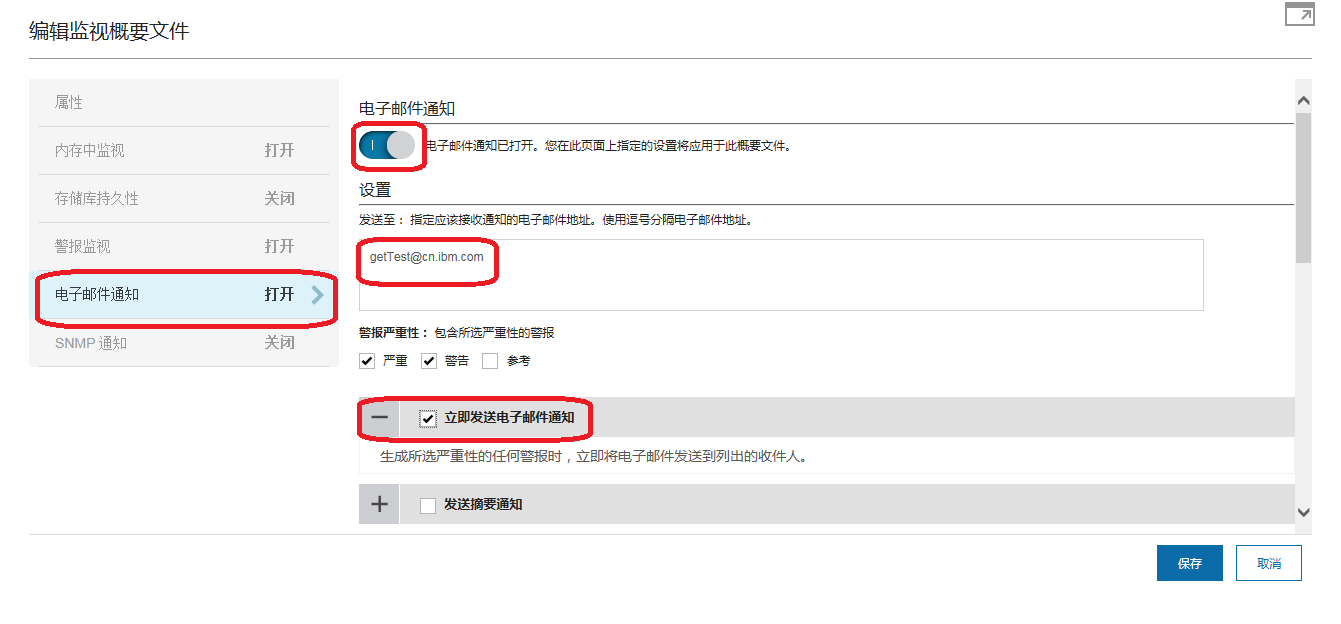
现在,DSM 监控警报和邮件警报设置已全面开启,如果有日志记录的警报,用户可以第一时间通过 DSM 服务器或者目标邮件中获得。
在接下来的章节将重点介绍 DSM 是如何对日志空间类型进行报警及给与的诊断和建议。
Data Server Manager 对数据库日志的报警和诊断
用户可以在 DSM 的监视视图中获得所有警报信息,并可深入到每一个警报中查看发生错误的类型和详情,根据不同的警报类型给与有针对性的建议和操作。具体步骤请参见本章节介绍。
DSM 获得报警并给与诊断
由于某些原因,导致当前所监控的数据库出现了日志空间的报警,在监控-》警报-》显示所有已处理和已关闭项中可以看到如下警报,如图 8. 所示:
图 8. 日志空间警报
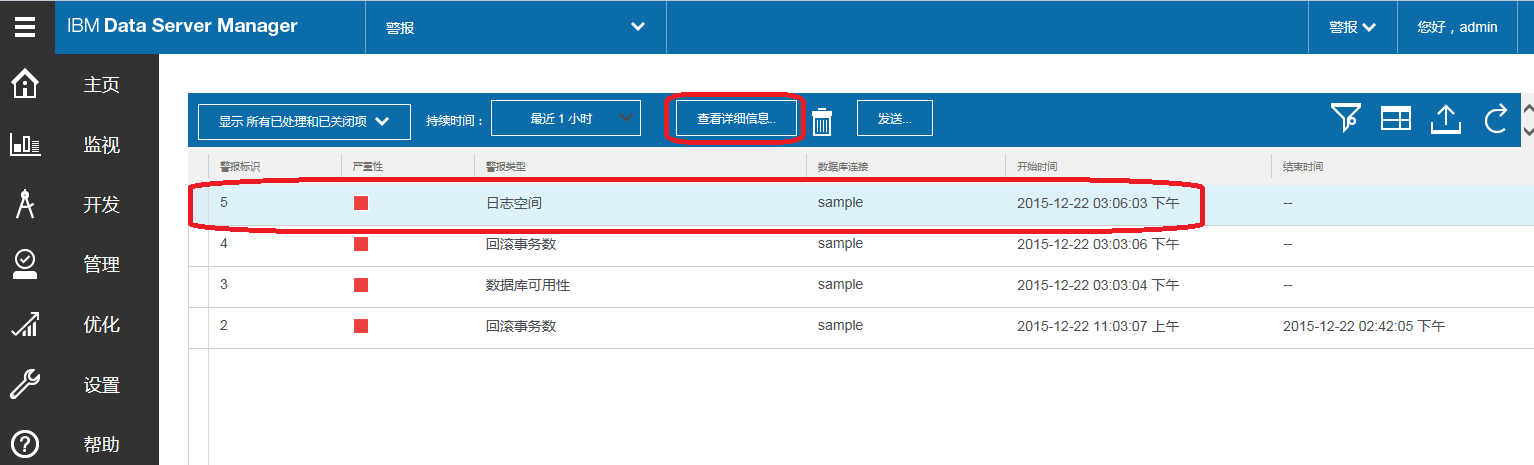
选择其中的日志空间警报-》点击上方查看详细信息按钮,我们可以看到有三个选项卡展示给用户报警的具体信息:发生了什么错误、详细信息和建议的操作,如下所示:
图 9. 发生了什么错误
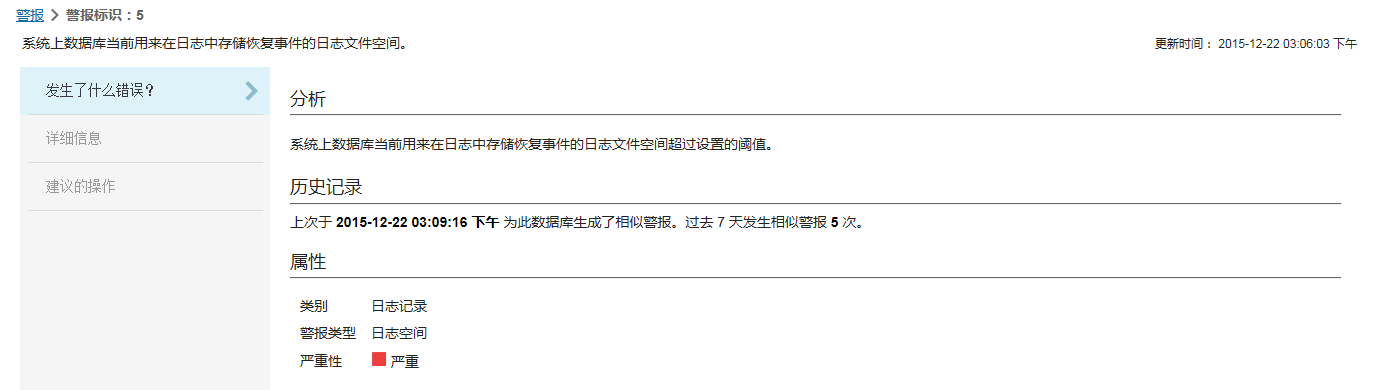
如上所示,告知用户系统上数据库当前用来在日志中存储恢复事件的日志文件空间超过设置的阀值,程度为严重。
图 10. 详细信息
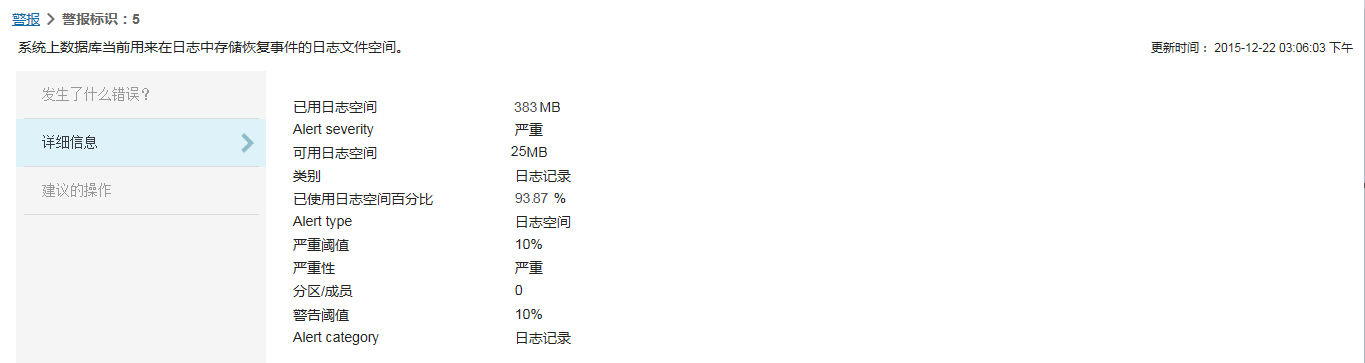
如上所示,告知用户已使用的空间大小,还可用的空间大小,已使用日志空间百分比等信息。
图 11. 建议的操作
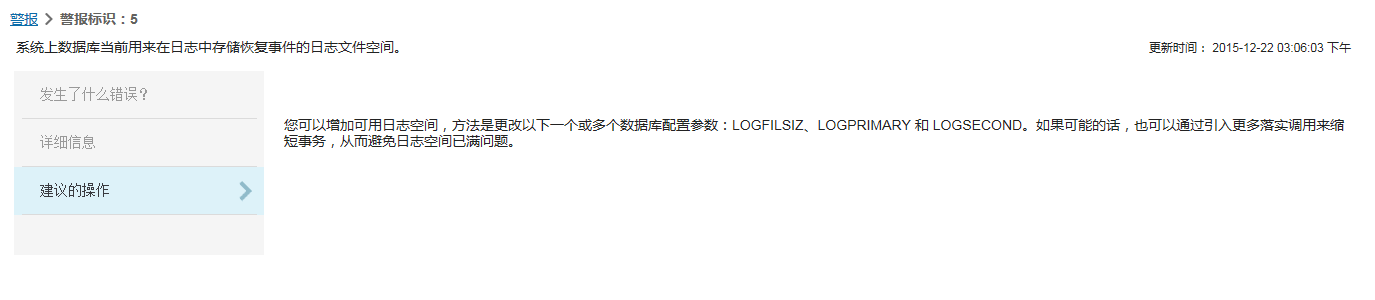
如上所示,建议用户需要增加可用日志空间,方法是更改下一个或多个数据库配置参数:LOGFILSIZ、LOGPRIMARY 和 LOGSECOND。如果可能的话,也可以通过引入更多落实调用来缩短事务,从而避免日志空间已满问题。
另外我们在上一章节中还介绍了设置邮件系统来接收报警,所以我们还可以查收下目标邮箱,同样会有邮件警报来提醒用户数据库有报警发生。
邮件系统获得报警
图 12. 邮件警报

由上图所示,我们在目标邮箱中收到了日志空间的报警,打开这个邮件会看到具体报警的详细信息。这种邮件报警的好处是当 DSM 产生报警时,我们无需再时时关注 DSM 产生的警报信息,用户完全可以通过接收邮件的方式来时实获得所有数据库警报的信息,更加方便灵活。具体邮件内容如下图所示:
图 13. 邮件警报内容
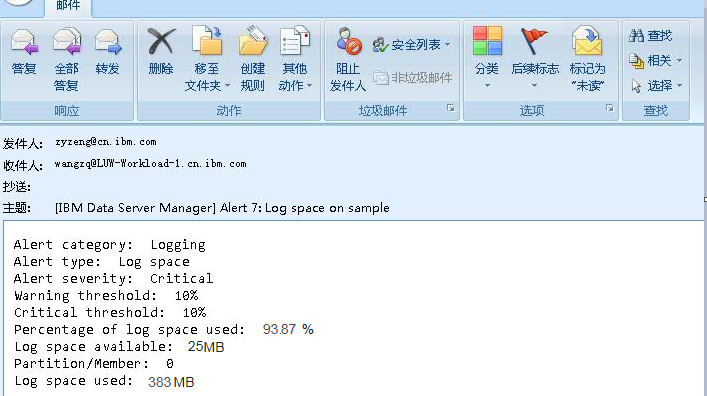
现在,通过 DSM 监控视图和邮件服务器两种方式都可以接收到警报,DSM 对警报进行了分析并有针对性的推荐了建议操作。
在接下来的章节将重点介绍 DSM 是如何根据推荐的建议来解除这些报警的。
Data Server Manager 对数据库日志的修复和报警的解除
从前,用户如果发现了日志空间出现了问题,必须手动地用命令行的方式登录到这台数据库服务器上,然后执行 N 多条繁琐的数据库命令来更改数据库配置从而解决相应的问题,这对于 DBA 或者数据库运维人员来说都是相当捉急而又复杂的事情。一个指令运用错误将导致整个数据库挂掉,操作起来需要谨而慎之。
现在,有个 DSM 这个强大的数据库管理、监视和优化的工具,再也不用担心这些问题了,操作来 so easy。
用户可以根据 DSM 报警给出的建议操作,在 DSM 的管理视图中,通过可视化界面来自动生成这些复杂的命令行脚本并智能地执行这些命令操作来更改数据库的配置,从而解除日志空间的警报。具体步骤如下:
登陆 DSM 后,在管理-》浏览数据库-》连接一个可用的数据库-》选择 DB 节点-》配置日志记录:具体请参见下图所示:
图 14. 管理视图
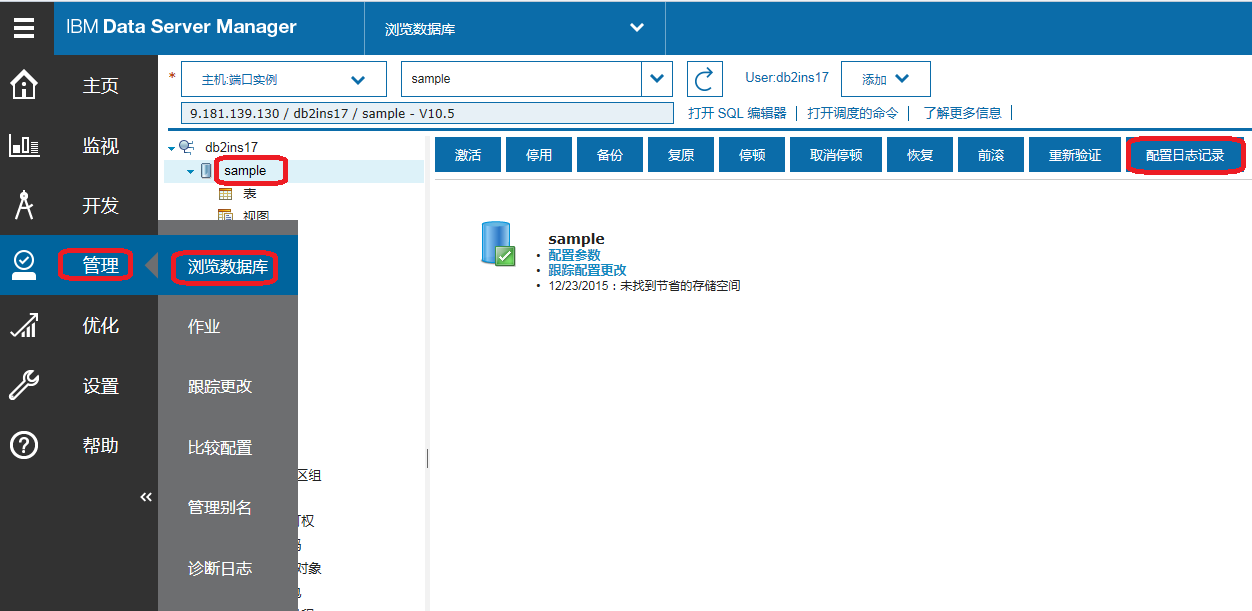
图 15. 配置数据库日志记录
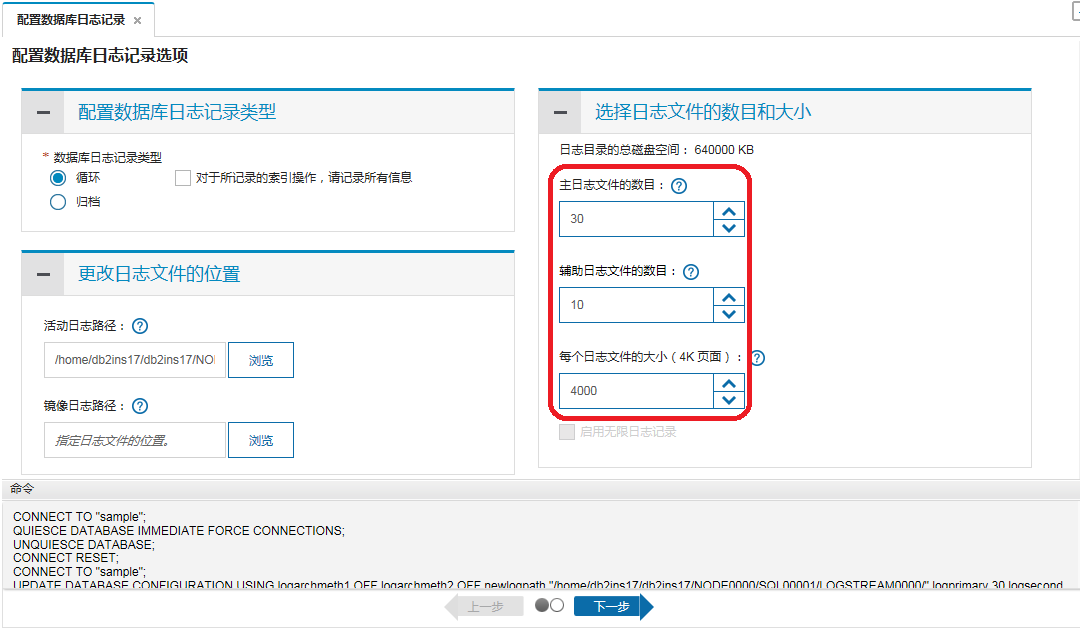
如上所示,用户可以通过 UI 视图来更改主日志文件的数据、辅助日志文件的数目和每个日志文件的大小的选项,从而更改整个日志空间的大小。DSM 获取用户在前端视图的更改数据,帮助用户自动生成有效的 DDL 脚本用于后续在数据库端运行,参见下图所示:
图 16. DSM 自动生成 DDL 脚本
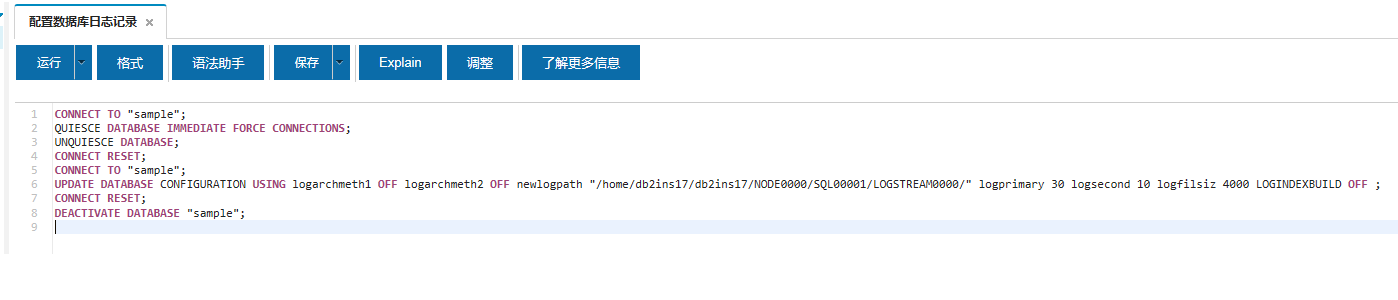
如上所示, 用户可以通过 DSM 的 SQL 编辑器,点击上方的运行按钮,直接在 DSM 前端智能地运行自动生成的命令脚本到数据库服务器上。
图 17. 运行结果

从上述结果可以看到,绝大多数的状态是成功的,只有少数是警告的状态,莫急,这里的警告只是告诉用户需要重新启动下数据库,配置参数的更改即可生效。
我们可以通过在左侧的树形结构中选择实例节点来完成这些操作,具体如下图所示:
图 18. 停止数据库

注:需要选择强制模式停止,先停止数据库,然后选择启动按钮,重新启动数据库,这时对于数据库日志空间的配置参数更改生效,如下图所示:
图 19. 启动数据库
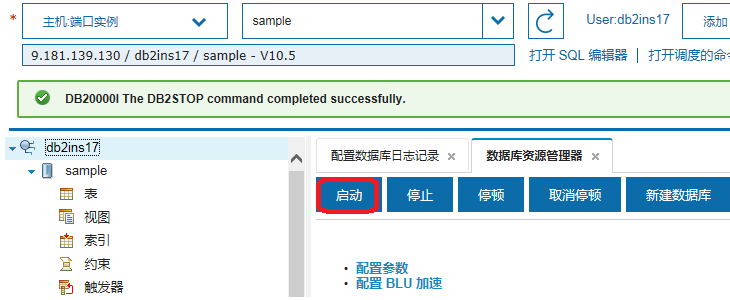
到此为止,日志空间应该没有不足的问题了,报警应已经解除,我们可以查看最近一小时报警的情况来检验。从下图可以看出未有新的日志空间报警发生,验证报警已解除。
图 20. 未发生新的日志空间报警
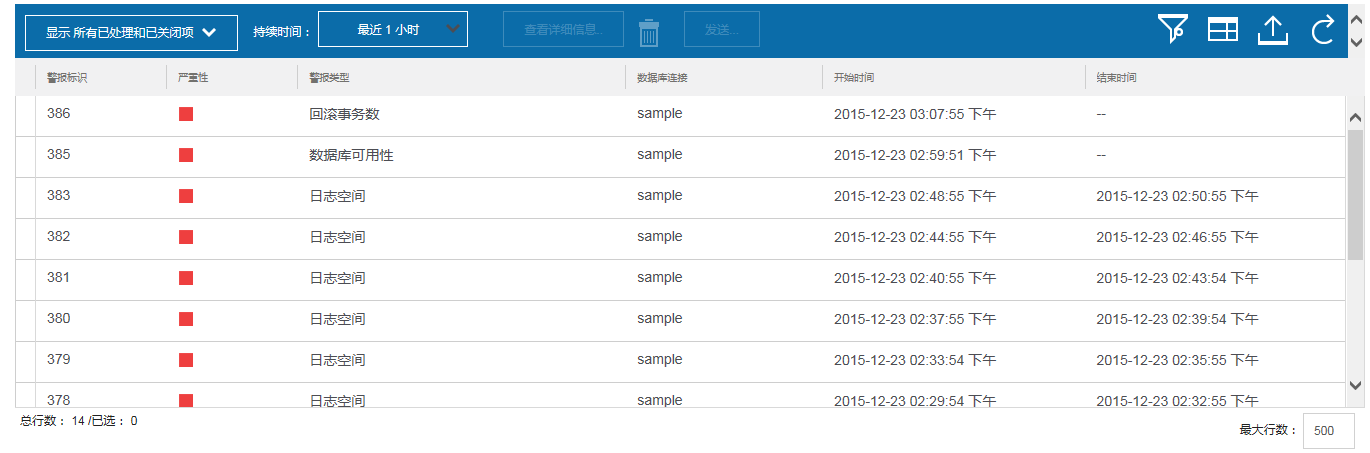
在此补充一点,若在图 17 中,您的运行结果是失败的:
图 21. 运行失败
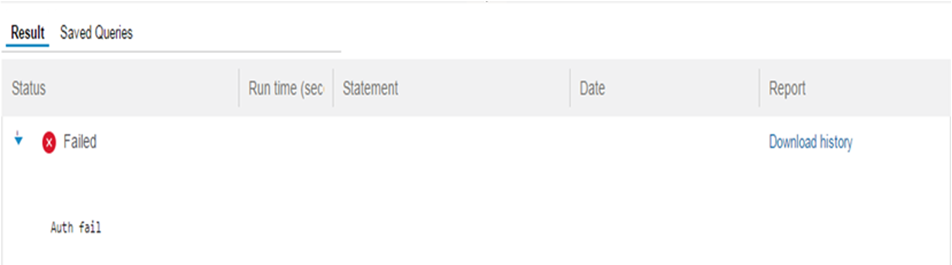
莫慌张,这说明您的数据库服务器端的 SSHD 协议没有开启,这样 DSM 执行更改数据库参数命令的时候无法用该协议权限执行,这个现象大多发生在数据库安装在 Linux SUSE 操作系统中,您只需按照如下命令开启即可:
1)使用该命令查看 Linux 的版本:lsb_release -a find Linux version
图 22. 查看 Linux 版本
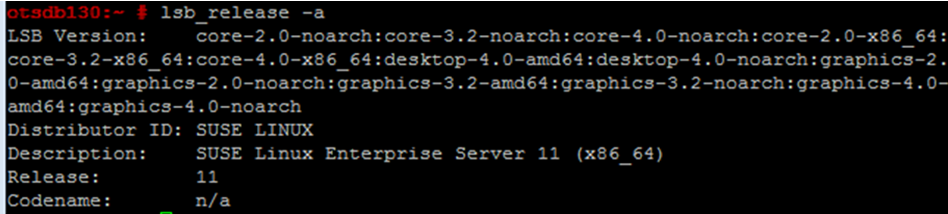
2)从上图可知是 SUSE11 64 位操作系统,SUSE 操作系统默认 PasswordAuthentication 是关闭的,我们需要编辑 SSHD 文件开启 PasswordAuthentication 权限。RedHat 操作系统默认 PasswordAuthentication 是开启的。
编辑 SSHD 命令,设置 PasswordAuthentication YES: vi /etc/ssh/sshd_config
图 23. 开启 PasswordAuthentication 权限

3)重启 SSHD 服务使更改生效。
图 24. 重启 SSHD 服务

这时再次在 DSM 上运行命令脚本,您就可以看到像图 17 的效果了,执行成功。
结束语
本文通过全面深入地讲解 Data Server Manager 是如何对数据库日志空间来监控、诊断和解除报警,想必用户对这些功能已经有了初步的了解。同时我们也尽可能地在讲解的过程中向您展示更多的 Data Server Manager 的使用技巧,缩短用户对 Data Server Manager 的学习周期,使大家可以更快更容易的使用 Data Server Manager 数据库工具来管理、监控、调优和开发数据库的应用程序。相信读者在看完本文后,对 Data Server Manager 会有更深的认识。无论如何,本文只是抛砖引玉,用户只有在自己的亲身体验中,才能感觉到 Data Server Manager 强大的功能。











![[HBLOG]公众号](http://www.liuhaihua.cn/img/qrcode_gzh.jpg)

